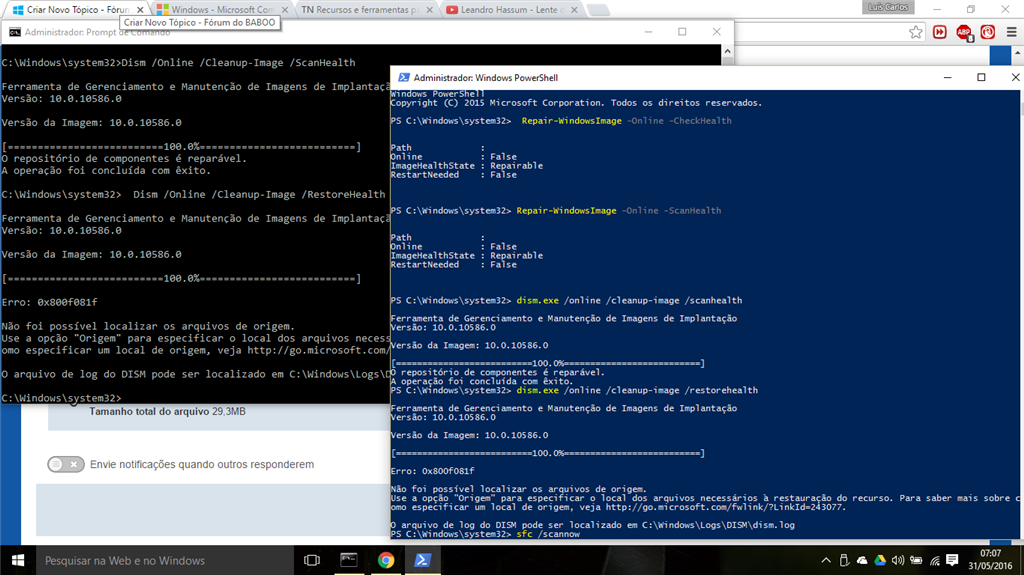PRAZER,
Possuo um notebook Dell intel core i5, 8gb Ram 1.600, hd ST1000LM024 HN-M101MBB, Windows 10 Education.E deste que comecei a usar o Win 10 comecei a ter um problema do disco rígido do computador ficar com utilização em 100%, achei por um bom tempo era algum problema do próprio hd que apenas comprando um novo sanaria meu problema, porém quando comecei a atualizar todos os computadores da empresa onde trabalho vários desktops e notebooks apresentaram o mesmo erro que o meu de uso pessoal, e nas máquinas que rodei até agora uma dica que o Tecmundo divulgou sobre rodar pelo Prompt ou pelo PowerShell o ( dism.exe/online/cleanup-image/restorehealth ) todos me retornaram com o erro " 0x800f081f ", que não foi possível localizar os arquivos necessários para a restauração etc...
Os hds de todos esses computadores só conseguem "ficar normal" depois de uns 15 a 20 minutos ligados sem ninguém mexer, ai sim a utilização caí bruscamente daqueles 100% iniciais, e por isso eu tenho que chegar bem mais cedo na empresa para ligar todos os
computadores e deixar eles rodando até caí esses 100%, por favor, imploro por ajuda ![]()
Ps.: Já tentei usar instalação limpa do Win 10 pelo Media Creation Tools, atualizar do Win 7 > 10, Win 8.1 > 10, entre outros, por isso não acredito que todos esses Windows estejam corrompidos, sendo que eu ia atualizando e formatando/instalando um-a-um cada máquina, segue abaixo a foto dos prompt com os erros e os logs criados pelo "sfc /scannow" e pelo dism.